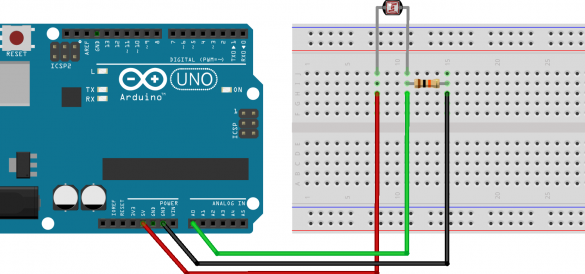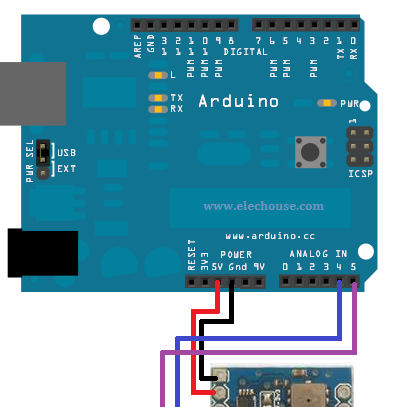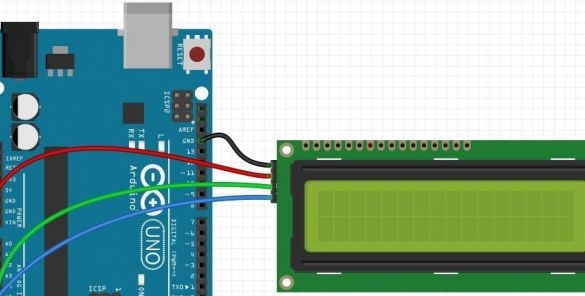Materiale și instrumente pentru fabricație:
- un barometru tip BMP085;
- fotorezistor de 500 kΩ;
- Modulul BT HC-05 (x2);
- Arduino UNO R3 (x2);
- Ecran LCD, ecran LCD LCM 1602 i2c (x1);
- panou, rezistențe, diode și alte componente;
- fier de lipit cu lipit.

Procesul de fabricație a unei stații meteo:
Primul pas. Cum să conectați un fotorezistor
Asamblarea dispozitivului poate fi pornită prin conectarea unui fotorezistor. Rezistență la acest lucru electronic componenta depinde de câtă lumină cade pe ea. Când un fotorezistor este utilizat în combinație cu un rezistor convențional, se obține efectul de împărțire a tensiunii, ceea ce înseamnă că tensiunea care va trece prin fotorezistor depinde direct de intensitatea luminii.
Pentru a atinge nivelul de sensibilitate dorit al fotorezistorului, trebuie să efectuați câteva experimente, selectând valoarea unui rezistor convențional. Potrivit autorului, un rezistor de 10 kΩ este cel mai potrivit pentru aceste scopuri.
Valorile senzorului sunt emise folosind funcția analogRead (pin_number).
Pasul doi Conectăm senzorul de temperatură și presiune
Pentru a obține date despre temperatură, presiune și altitudine, se folosește un barometru de tip BMP085. Pentru a conecta acest senzor la Arduino, trebuie să utilizați 4 pini. Pinul Vcc este furnizat cu o putere de + 5V. Pinul SDA se conectează la pinul corespunzător de pe Arduino (A4). Ieșirea SCL trebuie conectată la intrarea SCL de pe Arduino (A5). Ei bine, GND înseamnă pământ. Pentru ca senzorul să poată face lecturi, trebuie să conectați biblioteca Adafruit.
Așa arată codul:
Pasul trei Conectăm afișajul
Afișajul este conectat foarte simplu, pentru aceasta trebuie doar să urmați schema specificată.
LCD GND -> Arduino GND
LCD SDA -> Arduino SDA (A4)
LCD VCC -> Arduino 5V
LCD SCL -> Arduino SCL (A5)
Este inclus și un cod de exemplu:
Pasul patru Conexiune electronică
Această fază de asamblare este finală. Acum trebuie să conectați modulul bluetooth la controlorul Arduino. Un dispozitiv Master trebuie să se conecteze la un dispozitiv Slave, care la rândul său va aștepta o conexiune de intrare. Pentru a crea o placă de tip Master trebuie să instalați un întrerupător pe N. Pe o altă placă trebuie să puneți un comutator în L, acesta va fi un Slave. După ce modulele sunt conectate la controlerul Arduino, puteți continua la configurare.
Pentru a configura Master, trebuie să trimiteți un anumit set de comenzi către modulul bluetooth, aceasta se face folosind Serial Monitor (Ctrl + Shift + M). În procesul de mesagerie, este mai bine să setați rata Baud -> 38400 și „Ambele NL&CR”.
După ce comanda AT este trimisă, trebuie să așteptați răspunsul OK. Aceasta înseamnă că totul este conectat corect și puteți trece la pasul următor. Dacă nu există un astfel de răspuns, atunci trebuie să verificați totul, probabil modulul bluetooth nu este conectat corect.
Iată câteva comenzi pe care va trebui să configurați dispozitivul:
AT - întoarce doar „OK”, apoi totul este în ordine
AT + NUME? - va returna numele modulului. De asemenea, ne putem seta numele trimițând, de exemplu, AT + NUME = Weather_MONITOR
ROL AT +? - una dintre comenzile cheie va returna rolul dispozitivului, stăpânului / sclavului. Puteți seta valoarea folosind AT + ROLE = 0 - treceți la modul slave, sau AT + ROLE = 1 - modul master.
AT + PSWD? - va returna codul pin folosit pentru conectare.
AT + ADDR? - va returna adresa dispozitivului, de exemplu, „14: 2: 110007”. Este demn de remarcat faptul că atunci când folosiți adresa din comenzile AT trimise, punctul ":" trebuie înlocuit cu virgule ",", adică. „14: 2: 110007” -> „14,2,110007”.
AT + NUME? - va returna numele modulului. De asemenea, ne putem seta numele trimițând, de exemplu, AT + NUME = Weather_MONITOR
ROL AT +? - una dintre comenzile cheie va returna rolul dispozitivului, stăpânului / sclavului. Puteți seta valoarea folosind AT + ROLE = 0 - treceți la modul slave, sau AT + ROLE = 1 - modul master.
AT + PSWD? - va returna codul pin folosit pentru conectare.
AT + ADDR? - va returna adresa dispozitivului, de exemplu, „14: 2: 110007”. Este demn de remarcat faptul că atunci când folosiți adresa din comenzile AT trimise, punctul ":" trebuie înlocuit cu virgule ",", adică. „14: 2: 110007” -> „14,2,110007”.
Procedăm la configurarea Mastera. Este format din două etape, de la setările de configurare și conexiunea directă.
1. Mai întâi trebuie să trimiteți comanda AT + ORGL, aceasta va readuce modulul la setările sale originale.
2. Dacă doriți să schimbați numele modulului, acest lucru se poate face folosind comanda AT + NUME = numele meu.
3. Folosind comanda AT + RMAAD, trebuie să ștergeți toate informațiile despre împerecherea anterioară.
4. Prin trimiterea comenzii AT + ROLE = 1, facem ca dispozitivul să funcționeze în modul Master.
5. Comanda AT + PSWD = 1234 vă permite să setați o parolă.
6. Când trimiteți comanda AT + CMODE = 1, dispozitivul se poate conecta la orice adrese.
Și acum puteți merge direct la conexiune.
1. Pentru a vă asigura că dispozitivul funcționează, puteți trimite o comandă AT și așteptați un răspuns OK.
2. Initializarea este realizata de echipa AT + INIT. Dacă răspunsul este ERROR (17), nu este înfricoșător, probabil că inițializarea a fost deja făcută.
3. Căutarea adreselor bluetooth disponibile este începută folosind comanda AT + INQ.
4. Procesul de conectare la dispozitivul propriu-zis se desfășoară folosind comanda AT + LINK =. De exemplu, o comandă ar putea arăta astfel: AT + LINK = 14,2110007.
Dacă totul este făcut corect, frecvența intermitentă a diodelor va scădea.
În concluzie, dispozitivul va trebui să clipească pentru a putea primi, trimite, citi și afișa date meteorologice. Dacă doriți, nu puteți utiliza panoul de panou, puteți conecta totul cu un fier de lipit. În concluzie, electronica este ascunsă într-o carcasă. Asta e, stația meteo de acasă este pregătită pentru testare.